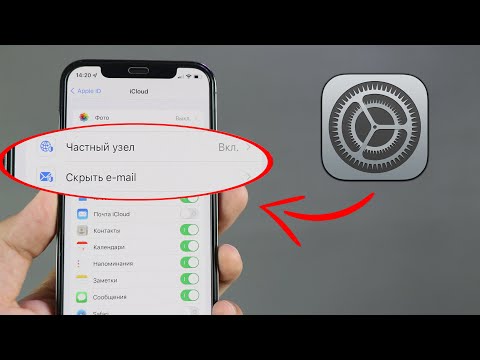Androidi seadmed kuvavad rakenduste, akende ja erinevate menüüde vahel üleminekut animatsioone. Animatsioonid sageli tunduvad pealikud, kuid need ontee seda võta aega - ja mõnikord võib telefon isegi laguneda, kui see on ressurssidele madal.
Hea uudis on see, et saate animatsioone oma telefoni tegemiseks tegelikult kiirendada või keelatatunda kiiremini. See on võtmesõnu siin, sest see ei kiirenda telefoni, see muudab selle lihtsalt nii, et menüüd ja kopsakas laadivad kiiremini. Kui soovite animatsioone keelata, eemaldab see siiski mõni CPU / GPU koormus, mis kindlasti aitab vähendada madalama ressurssiga süsteemide mahajäämust.
Esimene samm: lubage arendaja valikud
Kui teil pole arendaja valikut veel lubatud, peate kõigepealt seda tegema. Meil on juba üksikasjalik selgitus selle kohta, kuidas seda teha, kuid siin on kiireid ja määrdunud samme:
- Avage seaded> Teave telefoni (Settings> Süsteem> Oreo telefoni kohta).
- Puudutage ehituse numbrit 7 korda
- Olete nüüd arendaja! (Mingis mõttes.)


Teine etapp: animatsioonide muutmine
Minge edasi ja hüpata arendajapoolsete valikute menüüsse, seejärel kerige alla joonistamise sektsiooni.